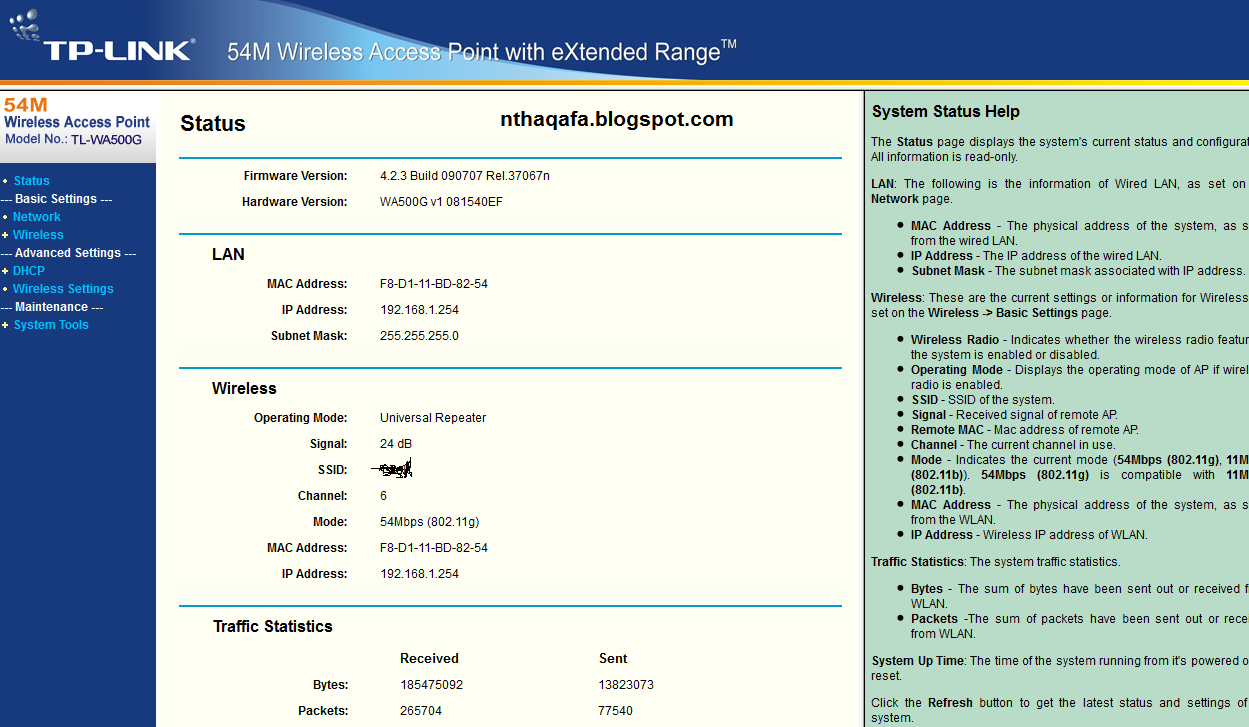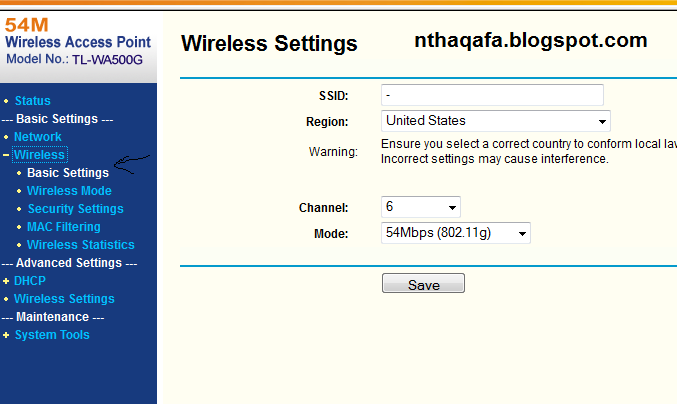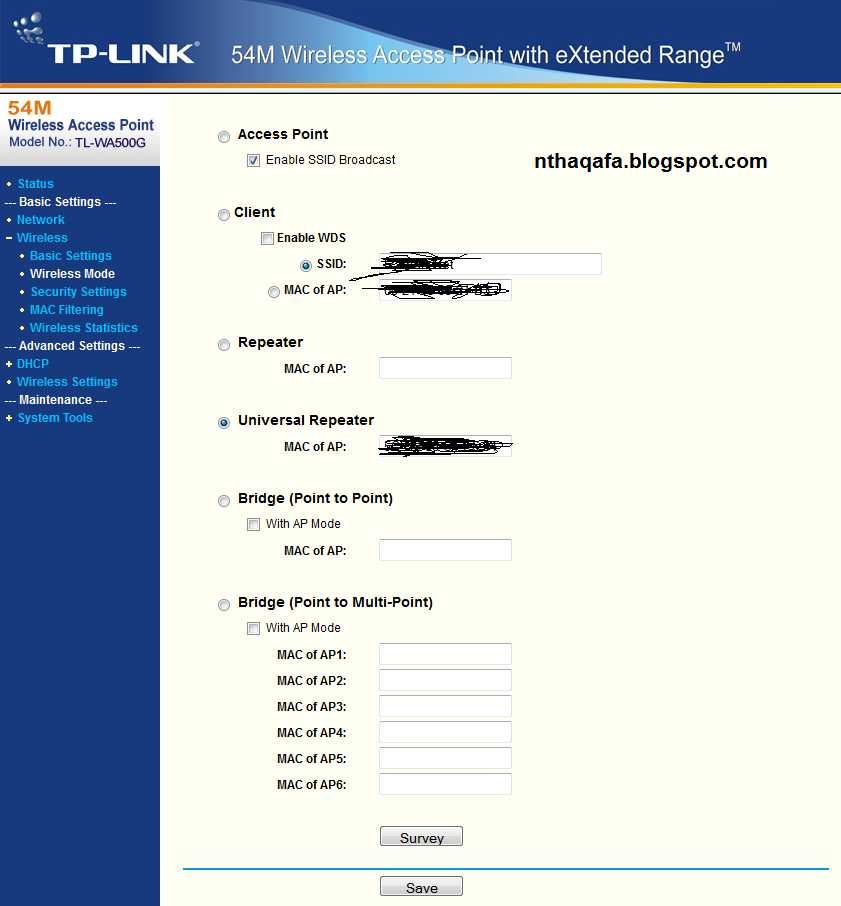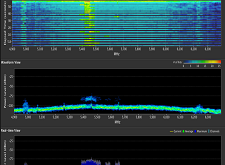اخر تحديث في يونيو 29, 2023 بواسطة حمدي بانجار
TP-link اصبحت اجهزة access point منتشرة في الفترة الاخيرة فهي ذات استخدامات متعددة , حيث يمكن استخدام هذا الجهاز في عمل شبكة لا سلكية لمشاركة الانترنت او تقوية اشارة شبكة موجودة مسبقا
او يعمل كنقطة وصول للانترنت و كما يستخدم كجسر بين شبكتين او اكثر .
نذهب الى المتصفح سواء كان كروم او موزيلا و نكتب192.168.1.1 ip الجهاز في عنوان الموقع في المتصفح
ثم ستظهر لنا نافذة نكتب فيها اسم المستخدم و كلمة السر و هي عادة تكون username : admin password : admin
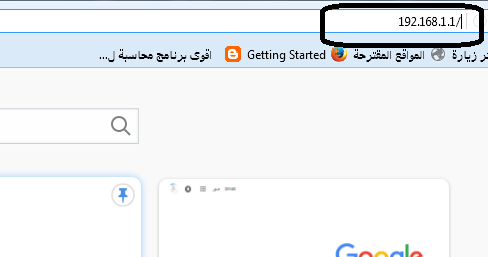
ستظهر لنا الصفحة التي سنقوم ببرمجة الجهاز من خلالها
و تختلف هذه الصفحة باختلاف نوع ال access point و لكن تحتوي نفس الخيارات تقريبا
نضغط على Basic Settings ثم في خانة SSID نقوم بكتابة اسم الشبكة اللاسلكية التي نريد انشائها في حالة اردنا انشاء شبكة نضغط على Wireless Mode لتحديد نوع استخدام الجهاز
فاذا اردنا استخدامه لعمل شبكة لمشاركة الانترنت نضع علامة بجانب Access Point اذا اردنا استخدامه كنقطة وصول لشبكة لا سلكية اخرى نضع علامة بجانب Client نستخدم Universal Repeater و Repeater لتقوية اشارة شبكة موجودة مسبقا نستخدم Bridge لعمل جسر بين الشبكات بعد تحديد نوع استخدام الجهاز نضغط على survey لتحديد الشبكات التي سنقوم بتقويتها او الاتصال بها او… ثم نضغط على save اذا اردنا وضع كلمة سر على الشبكة او لتقوية شبكة عليها كلمة سر نضغط على Security Settings
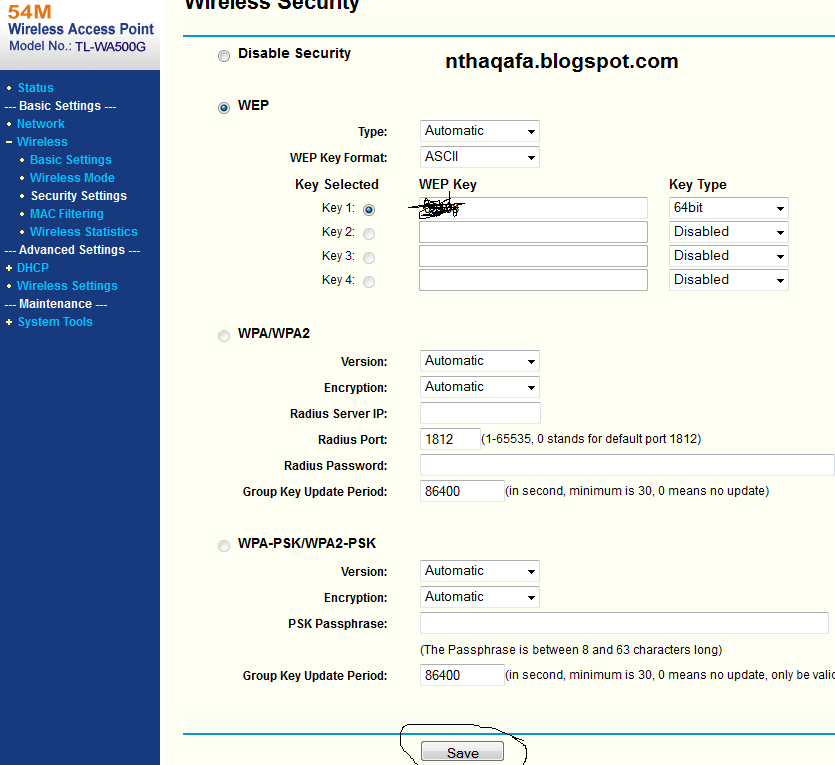
ثم نختار نوع كلمة السر و نكتب كلمة السر في خانة Key 1 او Radius , Password او , Passphrase حسب نوع كلمة السر الذي قمت باختياره ثم اضغط على save ارجو ان يكون الشرح سهل و مفيد للجميع
TP-link
الى هنا نكون وصلنا الى نهاية موضوعنا لليوم اذا اعجبك الموضوع ادعمنا بمشاركتة على مواقع التواصل الاجتماعي.
اذا اعجبك الموضوع لاتبخل علينا بمشاركتة على مواقع التواصل الاجتماعي ليستفيذ منه الغير,كما نتمنى اشتراككم في قناة الموقع على اليوتيوب بالضغط هنا وكذلك الاشتراك في مجموعة الفيس بوك بالضغط هنا والتيليقرام بالضغط هنا وكذلك التسجيل بالموقع لتتمكنو من تحميل بعض الملفات الخاصة بالأعضاء كما يمكنكم رفع ملفاتكم مجانا على مركز ملفات حضرموت التقنية بالضغط هنا ولاتترددو في وضع أي استفسارات للرد عليكم .
دمتم بكل ود والسلام عليكم ورحمة الله وبركاتة … حضرموت التقنية